Ако местоположението ви на живо често се забива, когато навигирате с Google Maps или приложението се нуждае от няколко минути, за да открие реално текущото ви местоположение, тогава наистина трябва да калибрирате компаса.
Ако не знаете как да направите това, следвайте стъпките, изброени в това ръководство.
Стъпки за калибриране на компаса на Google Maps
- Стартирайте приложението Google Maps и се уверете, че функцията за местоположение е активирана
- Преместете телефона си с движение с осмица
- Повторете движението за една минута и проверете дали компасът работи правилно сега.
Ако не забележите никакви подобрения, докоснете синята точка на екрана, показваща вашата позиция, и след това изберете опцията за калибриране на компаса. Опцията се вижда долу вляво.
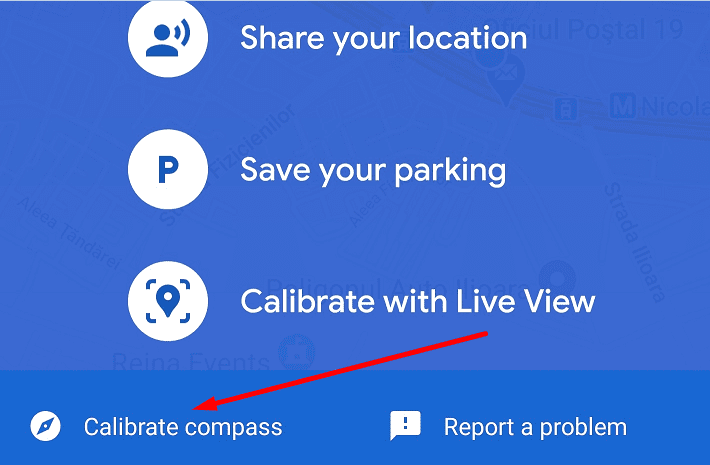
Активирайте режима с висока точност
Ако притежавате телефон с Android, можете да включите режима с висока точност. Ето стъпките, които трябва да следвате:
- Отидете на Настройки и изберете Местоположение или Сигурност и местоположение (в зависимост от модела на вашия телефон)
- Изберете Висока точност и проверете дали телефонът ви разпознава точно текущото ви местоположение.

Има и допълнителни настройки, които можете да активирате, за да подобрите услугите за местоположение на телефона си, след като сте калибрирали компаса:
- Върнете се към Настройки и изберете Местоположение
- Отидете на Разширени настройки и активирайте следните две функции: Wi-Fi сканиране и Bluetooth сканиране.

Използвайте приложение на трета страна
В Google Play Store има много приложения на трети страни, които можете да използвате, за да проверите състоянието на вашия компас и да го калибрирате.
Някои от най-добрите приложения за калибриране на компас включват GPS Essentials, GPS статус, и GPS инструменти. Разгледайте ги и запазете приложението, което работи най-добре с телефона ви.
Как да подобрим местоположението на Google Maps на iOS
Ако използвате устройство с iOS, опитайте да включите Wi-Fi режима. Вашият iPhone автоматично ще сканира за близки безжични връзки и това ще подобри точността на местоположението на вашето устройство.
Кажете ни, ако сте успели да калибрирате компаса, като използвате съветите и триковете, които ви предложихме в това ръководство.